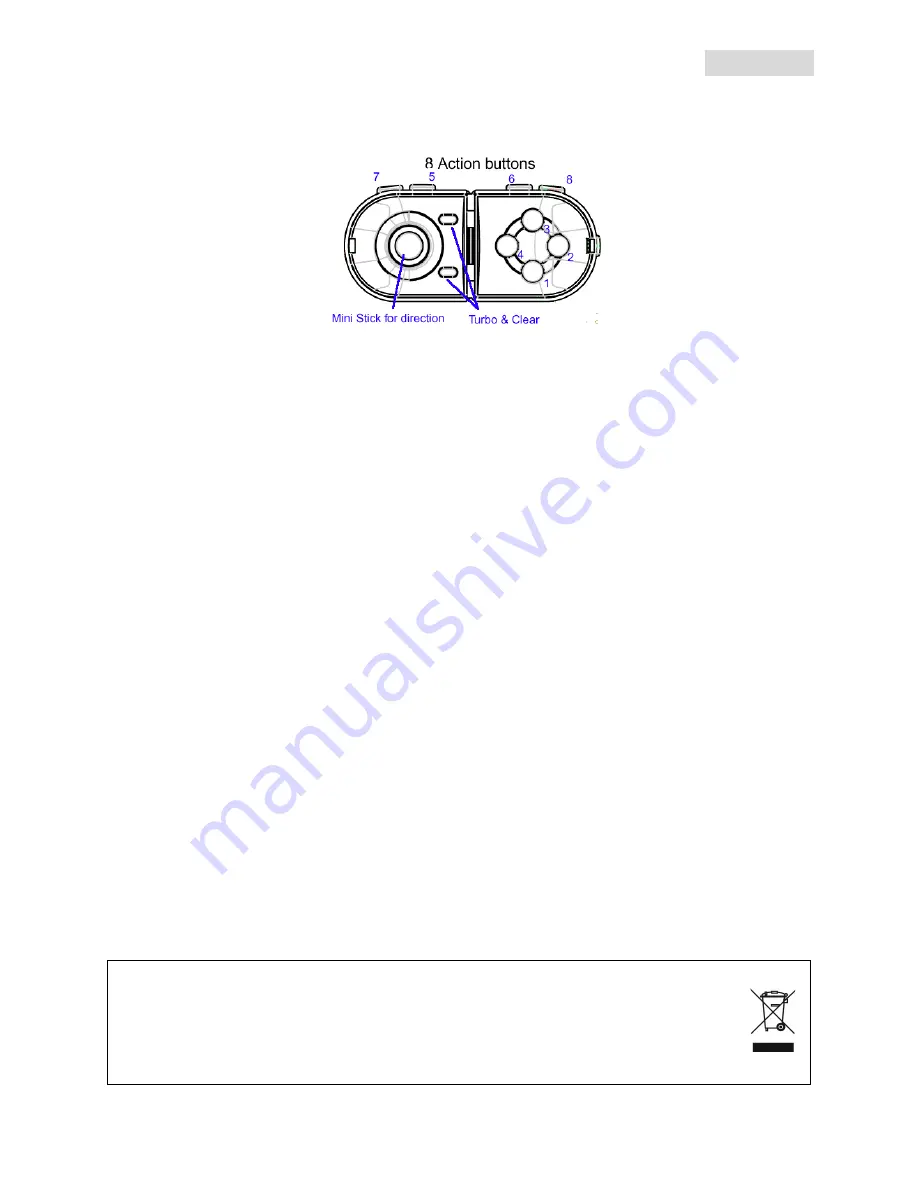
ESPAÑOL
9
A. Aspectos generales del hardware
Dedique unos instantes a familiarizarse con el funcionamiento de cada botón de su mando para
juegos.
B. Instalación
Instale siempre primero el software Pandora Pro, y, a continuación, el hardware.
1. Instalación del software
Pandora Pro es el software necesario para la configuración de su dispositivo. Sin embargo,
si no desea instalar Pandora Pro, el mando para juegos funcionará sin la función de
vibración.
1.
Inserte el CD de Pandora Pro en su CD-ROM; espere unos segundos a que su ordenador
cargue el disco.
2.
Si su equipo está configurado para leer automáticamente un nuevo CD insertado, se ejecutará
el programa auto-ejecutable y aparecerá una pantalla de instalación. Siga las instrucciones de
la pantalla para instalar Pandora Pro paso a paso.
3.
Si su equipo no inicia automáticamente el software de instalación, busque el archivo
auto-ejecutable “Install bat”, situado en el directorio de su unidad de CD y haga clic encima. A
continuación, siga las instrucciones de la pantalla para instalar Pandora Pro.
Los procedimientos de instalación son los siguientes:
Información sobre el asistente InstallShield: El equipo está preparado para instalar, haga
clic en “Siguiente”.
Aparece el aviso sobre los derechos de autor: Seleccione “Aceptar” y haga clic en
“Siguiente”.
Información para el usuario: Teclee “Nombre del usuario y empresa”. Si utiliza el sistema
Windows 2000/XP, seleccione un límite de uso adecuado.
Confirme para iniciar la instalación: Pulse “Instalar”.
Finalice la instalación: Pulse “Finalizar”.
4.
Cuando finalice la instalación del software, reinicie su ordenador como se le solicita.
2.
Instalación de hardware
1.
Enchufe el conector de su mando para juegos a un puerto de un concentrador USB o al
concentrador USB de su ordenador. Asegúrese de que esté bien conectado.
2. Una vez esté conectado el Pandora Pro, el monitor mostrará “Buscar nuevo hardware” y se
localizará el controlador USB estándar para que usted pueda finalizar esta sencilla instalación y
jugar de forma inmediata.
Símbolo de recogida selectiva en países europeos
Este símbolo indica que este producto debe eliminarse por separado.
Las cláusulas siguientes se aplican únicamente a los usuarios de países europeos:
Este producto debe recogerse separadamente en un punto de recogida adecuado. No elimine
este producto con la basura normal.
Para más información, póngase en contacto con el vendedor o las autoridades locales
encargadas de la gestión de residuos.







































